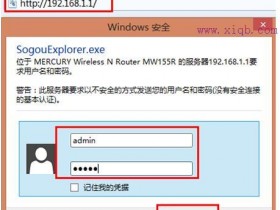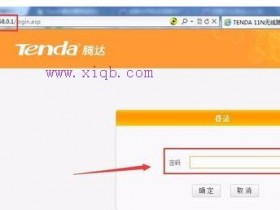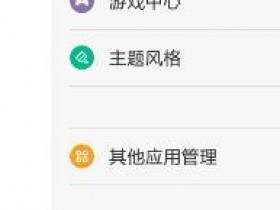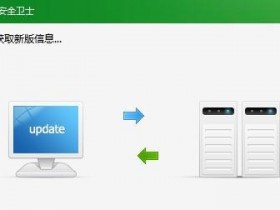- A+
无线路由器连接不上网络怎么办?马上学习
首先,要保证你的网线连接正确。也就是将外网进来的网线接到路由器或猫的WAN口上,而电脑的网线则接到LAN口上了:
网线连接接正确后,一定要在路由器WAN设置中设置正确的上网帐号和密码:
当你的WAN连接正确、帐号也配置正确,我们可以在“运行状态”中查看WAN口运行状态。如果有获取到DNS服务器,就是没有问题的了,否则就有问题:
此时有问题你可以找服务商了。
你的路由器与服务商的网络连接成功后,你的网络还有问题,则是你的电脑问题了。
首先,路由器需要开启DHCP服务。在左边选择“DHCP服务器”,再选择“DHCP服务”:
将右边的“DHCP服务器”设置成“启用”即可,如上图;
然后,设置无线的时候建议将无线信道设置成常用的,如6或9:
设置完成后,记得要重启下路由器:
最后,要保证你的网络相关服务已经开启,如下:Workstation、Server、TCP/IP NetBIOS Helper、DHCP Client、DNS Client:
连接上路由器上不了网怎么办?
连接上路由器上不了网怎么办
有网友问小编,为什么路由器连接上了却不能上网呢?其实要实现路由器上网首先必须以下几个条件(下面以最常见的电信拨号上网为例):
条件一:必须拥有“路由器”、猫(modem)> 上网账号(ISP网络提供商提供的网络账号,如电信宽带\网通等)
条件二:正确的路由器与猫连接以及网线连接与设置
只要满足以上情况,那么就可以实现路由器上网了,其重点在于路由器设置,这里为大家介绍一些新手朋友可能容易忽视的问题。
路由器连接好了之后是需要进入路由器设置的,主要是需要将上网帐号等资料填写到路由器中并保存,不少菜鸟朋友经常会看到登陆不了路由器的情况,遇到该情况首先检查路由器与电脑是否由正常的网线连接。您可以通过ping路由器地址来判断两者之间的连接有无问题。
编后语:连接上路由器上不了网怎么办?概括的说:有些路由是不需要进行设置就可以自动上网,但是有些路由要进入路由器里面对它进行用户名和密码的设置才可以路由上网,这个用户名和密码就是你的电信用户名和密码,如果你不知道进路由器地址,最简单的方法是查看路由器外壳上的标签,一般都是是192.168.1.1有些是192.168.0.1进入,默认秘密均为admin。但是进入路由有一个条件就是需要在你的电脑本地连接中设置网关和路由IP。通过以上步骤,应该可以解决上网了。
路由器电脑可以上网,手机无线连接不了。
有线能上网,无线上不了怎么办?问题介绍
设置好路由器后,有线连接路由器的终端都可以正常上网,无线连接的终端不能上网,但无线终端上面的无线网络连接是已连接的状态。
如果无线终端连接不上路由器的无线信号,请点击参考:
解决方法
请按照以下方法排查:
可能原因:无线终端上的无线网络连接虽然显示已连接,但实际和路由器是不通的。
解决办法:建议删除无线终端上面的无线配置文件,重新搜索并连接路由器的无线信号试下,删除无线配置文件的方法请点击参考:
可能原因:无线终端上配置的IP地址等网络参数不正确。
解决办法:将无线终端的网络参数设置为自动获取,如果您不清楚如何设置无线终端自动获取IP地址,请点击参考:
如果电脑已经是自动获取IP地址,但获取到的IP地址为169.254.x.x,请把电脑对应的 无线连接 禁用后再启用。
注意:如果路由器DHCP服务器是处于 不启用 状态,需要手动给电脑配置正确的IP地址、子网掩码、网关和DNS信息。
可能原因:路由器里面开启了家长控制、行为管理功能,限制了内网终端的上网权限。
解决办法:关闭家长控制、行为管理功能。设置方法如下:
1、关闭家长控制
登录路由器管理界面,点击 高级设置 >> 上网控制 >> 家长控制,将 家长控制 的开关拨动到左边。如下图所示:
2、关闭行为管理
在路由器管理界面,点击 高级设置 >> 上网控制 >> 行为管理,将 行为管理 的开关拨动到左边。如下图所示:
完成上述操作,可尝试打开网页测试上网。
可能原因:距离较远或者障碍物导致无线信号太弱,或者是无线干扰比较严重,都可能会导致无线终端上网不正常。
解决办法:可以将无线终端和路由器放近点,尽量避开障碍物;无线路由器及上网终端设备尽量远离无线干扰设备,如微波炉、无绳电话、无线鼠标等。
如果周围其他无线路由器较多,可以尝试修改无线路由器的信道,修改信道的方法为:登录路由器的管理界面,点击 高级设置 >> 无线设置 >> 主人网络,将 信道 固定,点击 保存 即可。建议分别使用为1、6、11信道尝试,如下图所示:
可能原因:浏览器设置不当。
解决办法:检查浏览器设置,检查方法如下:
禁用拨号连接:打开IE浏览器,点击 工具 >> Internet选项,选择 连接 >> 从不进行拨号连接。
禁用网络代理:点击 工具 >> Internet选项,选择 连接 >> 局域网设置,确保三个选项均未勾选,并点击 确定。回到上一个Internet选项对话框,点击 确定 即可。
设置完毕,尝试打开浏览器上网。
可能原因:终端问题,如终端系统问题。
解决办法:尝试更换其他的无线终端对比测试,如果其他的无线终端可以上网,那么可能是该无线终端的问题(可以连接其他的无线路由器上网进行确认),如果其他无线终端也不能上网,可以尝试将路由器复位重新设置。路由器连接上但上不了网原因及解决方法
在我的日常网络维护工作经验中,有的时候会出现这种情况:网络确定是正常的,路由器连接正常,但是不能上网。那么遇到这种问题的时候,怎么解决呢?下面我们就来看看路由器连接上但上不了网怎么解决。
解决方法
1、将插在路由器wan口上的网线直接插在电脑上,拨号后,看看是否能上网。
2、如果上一步网络正常,拔掉路由器的电源,对路由器进行重启,过五秒钟左右重新将将路由器电源插好,等路由器启动正常,查看电脑是否能上网(注意:如果是没有设置过的新路由器,路由是需要设置的,可以参考我的另一篇经验《网络管理员必备:[3]路由器的基本设置》中的wan口设置部分)。
3、重启路由器后如果还不能上网,看一下IP地址是否自动获取,win7/win8路径:控制面板→网络和Internet→网络和共享中心→更改适配器设置→右键单击本地连接→属性→Internet协议版本4(TCP/IPv4)。
在打开的Internet协议版本4(TCP/IPv4)属性界面,选中“自动获取ip地址”前面的单选框,然后点击“确定”,返回到前一个界面也点击“确定”,即完成了ip地址的自动获取。查看一下网络是不是正常了。
技能|网络连不上?看看路由器 点击上方“浙大城市学院信电学院”订阅哦!
小美小E,听说你是信电男神!这个必须~小E小美小E,信电学院是干什么的呢?精通各种软硬件,研发电子通信设备,引爆互联网新时代!小E小美哇!听起来好腻害啊!那……那……那可以给我看下路由器吗?寝室网上不了了呢~呃……这个……小E身为IT人连简单的家用路由器都搞不定?这可怎么当(gou)好(da)学(mei)霸(zi)!小编来教你吧~
寝室的Wi-Fi经常出现网络问题,这时可以通过路由器的指示灯来判断其工作状态,从中可以更好的找到一些故障原因。
首先我们来看看路由器的接口图解。一般无线路由器主要包括天线、4个LAN端口、WLAN端口、电源接口、复位按钮等,如下图所示。路由器接口含义图解其中天线主要用来发送Wifi无线网络、LAN端口主要用来连接电脑、WLAN端口用来连接外部网线。简单了解,无线路由器接口之后,下面再为大家附上一张比较经典的无线路由器与猫、网线的连接示意图。路由器、猫、电脑以及网线连接示意图如果出现无线路由器无法上网,首先检查下路由器、猫、电脑以及网线连接是否正常,如果路由器设置没有问题,下面我们就可以通过路由器工作时的指示灯含义,判断路由器的故障了。无线路由器指示灯图解路由器指示灯通常可以分为4类,分别是电源指示灯、SYS系统指示灯、LAN指示灯、WAN指示灯,这四个指示灯含义如下:1电源指示灯这个指示灯是电源联通电源的指示灯,正常工作必须常亮,不亮说明电源没插好或者路由器坏了。2SYS系统指示灯这个SYS系统指示灯是路由器的工作状态指示灯,闪烁代表正常,如果SYS系统指示灯不亮或者会亮,但不会闪烁,那么基本是路由器出现问题了。3LAN指示灯LAN接口是与电脑连接的,如果将网线将此接口和电脑的网卡接口连接,开启电脑后,LAN指示灯是会亮的,如果不亮说明接口或者网线出现问题。接口问题可能是路由器接口或者电脑网卡接口问题。4WAN指示灯WAN指示灯显示的是外部宽带线信号指示灯。常亮表示端口与前端猫连接正常。当有数据传输,比如有设备在上网的时候,正常情况就会数据传输,传输过程中,WLAN端口就会不断的闪烁。如果WAN指示灯不亮,则说明猫或者外部网线有问题,如果WAN指示灯亮但不闪烁,并且手机、电脑无法上网的话,那么主要是网络线路存在问题,可以电话咨询网络服务商,确认是否宽带线路出现故障。
无线路由器连接不上网络怎么办?
在生活中经常遇到路由器突然不能上网的情况,那么该怎么解决呢?不要着急,小编这就带领大家一起来解决路由器突然无法连接网络这类问题,希望对大家有所帮助
路由器突然无法连接网络的解决方法:
1、首先检查是不是由于突然主线掉了或者是猫的线掉了。这样虽然有路由信号,但是还是不能上网的。
2、检查是否是由于用电高峰期,电压不稳造成的机房跳电导致无法上网,我一个在网通上班的朋友说这种情况是可能的,尤其是在中小城市,主要是做饭时期,用电多,导致电压不稳定。
3、如果不是电压原因,就请重启下路由器吧。找到Reset按钮,按住不要放,保持3s之后看看问题是否解决了
4、如果都没解决办法只好设置路由器了,进入浏览器,地址来输入192.168.1.1,回车登陆,账号和密码详情查看说明书。
5、点击设置向导,按提示一步一步往下设置。
6、设置完成点击确认保存之后路由器会重启,重启了查看问题是否解决。
7、如果还有问题不能上网,那就拨打当地的服务商询问是否是服务商出了故障。
8、如果服务商也没出故障,那就要检修路由器是不是出了问题了。建议到专业的维修店维修。